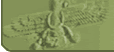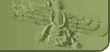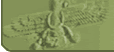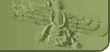بسیاری از دوستان بدون توجه به پسوند و ماهیت فایلها اقدام به اجرای آنها می کنند که در بسیاری از مواقع همین بی توجهی به ماهیت یک فایل می تواند برای سیستم بسیار خطر ناک باشد .
به همن خاطر و برای آشنایی شما پسوند فایل های قایل اجرا در ویندوز را بررسی می کنیم .
1)در گروه اول پسوند فایلهایی که به EXE , COM , BAT ختم می شوند .این فایلها اساسا فایلهای اجرایی هستند .پس در صورتی که از سلامت این گروه از فایلها اطمینان ندارید هرگز آنها را اجرا نکنید .
2)در گروه دوم فایلهایی که پسوند آنها CMD , PIF , SHS می باشد .این فایلها نیز در ویندوز به راحتی اجرا می شوند پس در صورت مواجه شدن با این دسته از فایلها بهتر است که تمام حساسیت های لازم را به خرج دهید .
3)در گروه سوم فایلهایی با پسوند هایی SCR , MSI , INF جای می گیرند این گروه نیز می توانند در بعضی از مواقع برای سیستم خطر ساز باشند (حتی بسیار بیشتر از گروه قبل ) در این مورد نیز لازم است که قبل از اجرای این فایلها از صحت آنها اطمینان حاصل کنید.
4)در گروه چهارم فایلهای دو پسوندی جای می گیرند . در این حالت سیستم عامل ویندوز پسوند اول را نادیده می گیرد و پسوند اصلی و ماهیت فایل را دومین پسوند تعیین می کند. مثل فایلهایی با پسوند TEST.BMP.EXEوTEST.DAT.CMD اکثر کاربران در مواجه شدن با این گروه از فایلها دچار اشتباه می شوند ( چون شکل فایل را عکس و یا موزیک و یا فایل تصویری است ) و بدون توجه به خطرات موجود فایل را اجرا می کنند.
5)در حال حاضر خبرهایی از آلوده بودن فایلهای تصویری عکس و یا فیلم به گوش می رسد این یعنی به زودی شاهد ورود فایلهای آلوده ای با یک پسوند مثل GIF , MP3 و... خواهیم بود .
کاربر گرامی اگر شما قبل از اجرای فایلها از صحت و سلامت فایل ها اطمینان داشته باشید و حتی المقدور با یک ویروس کش به روز آنها را چک کنید می توانید تا حدود زیادی از خطراتی که سیستم شما را تهدید می کند جلو گیری کنیدو نکته دیگر این که این گونه از فایلها عموما قصد جاسوسی و دزدیدن اطلاعات شما را دارند پس بهتر است که به یک نرم افزار ضد جاسوسی مجهز شوید .
کلا بهتر است قبل از کلیک بر روی هر فایلی بدون توجه به پسوند آن ، بر روی فایل کلیک راست نموده و با انتخاب گزینه Properties و چک کردن Type آن از ماهیت واقعی این فایل مطمئن گردید .